win7如何清理浏览器缓存呢?
来源:PE吧 作者:双木 发布于:2017-10-19 15:15:30 浏览:2003
在使用浏览器的过程中,用户经常会存储一些账号信息,这样浏览器就产生很多缓存。没有及时清理,就会占用大量C盘空间。那么win7系统怎么清除浏览器缓存?其实很简单,接下来小编以win7 64位系统为例,给大家演示win7系统清除浏览器缓存的方法。
1、桌面右键新建 文本文档;
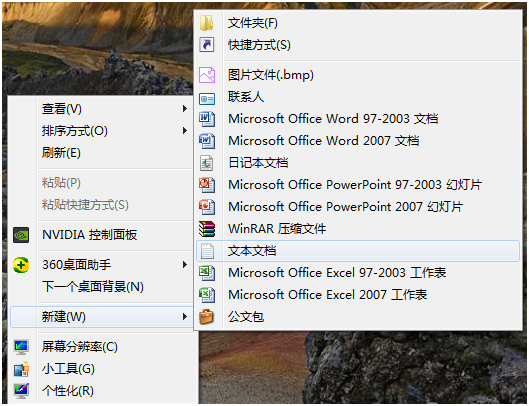
2、复制粘贴下面代码进新建的文本文档中。
echo off
color 0a
cd
cls
::Title 正在清理本机所有帐户下cookie和浏览器垃圾文件
dir “%SystemDrive%Documents and Settings” adb 》%SystemDrive%DirTmp.txt
for f %%a in (%SystemDrive%DirTmp.txt) do del f s q “%SystemDrive%Documents and Settings%%aCookies.”&del f s q “%SystemDrive%Documents and Settings%%aLocal SettingsTemporary Internet Files.”
del f q %SystemDrive%DirTmp.txt
pause
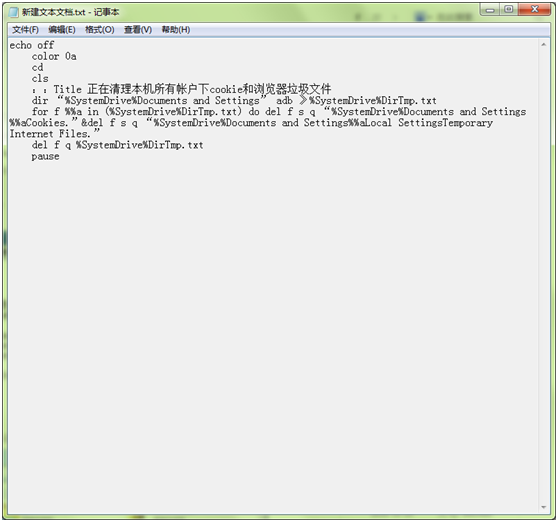
3、选择文件,点击另存为,把文件名定为“清理浏览器缓存.bat”完成设置;
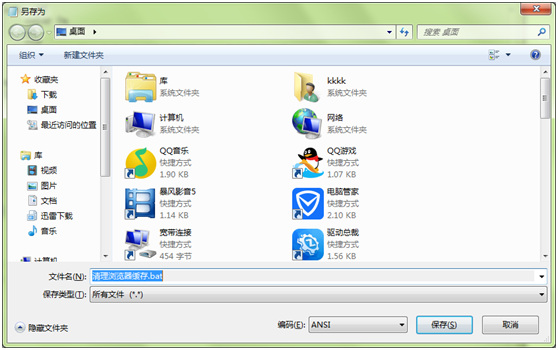
4、双击打开理浏览器缓存.bat快速清除系统所有浏览缓存和浏览器cookies文件。

上述就是小编要跟大家分享的win7系统清除浏览器缓存的方法,当然若用户知道浏览器浏览器缓存所保存的位置的话,也可直接打开相应的文件夹进行缓存清理。



